Win7如何调鼠标灵敏度 Win7调鼠标灵敏度的步骤
时间:2017-07-04 来源:互联网 浏览量:
今天给大家带来Win7如何调鼠标灵敏度,Win7调鼠标灵敏度的步骤,让您轻松解决问题。
电脑有时可能会出现灵敏度不高,鼠标运行缓慢,怎么调鼠标灵敏度?下面简单介绍一下Win7操作流程,希望能够对你有所帮助。具体方法如下:
1打开“控制面板”
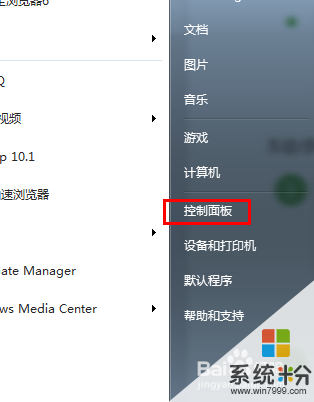 2
2打开“硬件和声音”
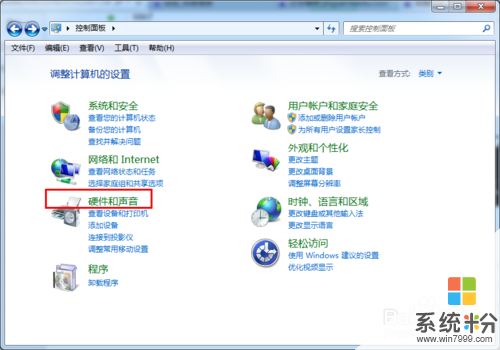 3
3在“设备和打印机”处找到“鼠标”
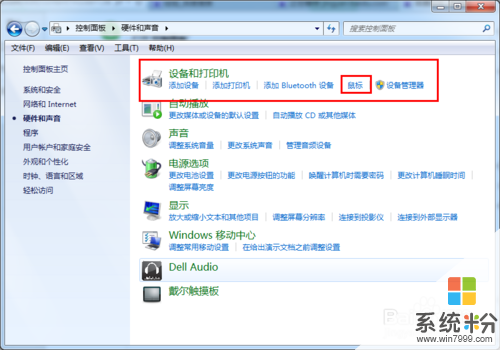 4
4点击“鼠标”,显示修改界面。打开“鼠标键”面板,在界面中下方“速度”处拖动滑动条,修改鼠标速度。
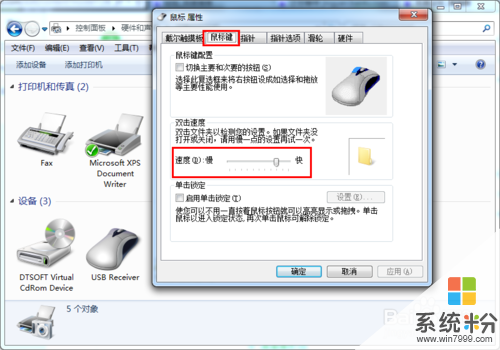 5
5在“指针选项”处,“移动”,修改“选择指针移动速度”
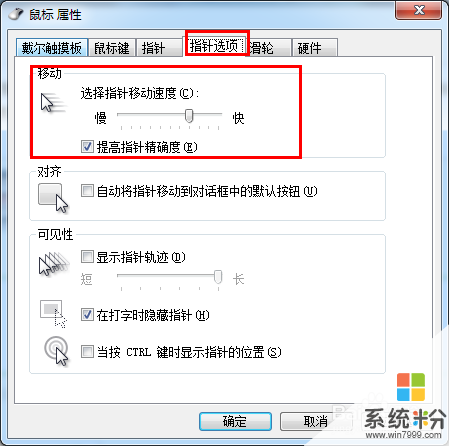 6
6设置合适的精度,完成设置
以上就是Win7如何调鼠标灵敏度,Win7调鼠标灵敏度的步骤教程,希望本文中能帮您解决问题。
我要分享:
相关教程
- ·win7如何调鼠标灵敏度|win7调灵敏度的方法
- ·w7鼠标灵敏度怎么调|w7设置鼠标灵敏度的方法
- ·深度技术win7系统怎样巧调电脑鼠标灵敏度 深度技术win7系统巧调电脑鼠标灵敏度的方法
- ·WIN7如何调整鼠标移动速度? WIN7调整鼠标移动速度的步骤
- ·win7电脑无线鼠标不灵敏的解决措施 怎么解决电脑无线鼠标不灵敏
- ·win7系统在哪设置鼠标灵敏度的解决方法
- ·win7系统电脑开机黑屏 Windows7开机黑屏怎么办
- ·win7系统无线网卡搜索不到无线网络 Win7电脑无线信号消失怎么办
- ·win7原版密钥 win7正版永久激活密钥激活步骤
- ·win7屏幕密码 Win7设置开机锁屏密码的方法
Win7系统教程推荐
- 1 win7原版密钥 win7正版永久激活密钥激活步骤
- 2 win7屏幕密码 Win7设置开机锁屏密码的方法
- 3 win7 文件共享设置 Win7如何局域网共享文件
- 4鼠标左键变右键右键无法使用window7怎么办 鼠标左键变右键解决方法
- 5win7电脑前置耳机没声音怎么设置 win7前面板耳机没声音处理方法
- 6win7如何建立共享文件 Win7如何共享文件到其他设备
- 7win7屏幕录制快捷键 Win7自带的屏幕录制功能怎么使用
- 8w7系统搜索不到蓝牙设备 电脑蓝牙搜索不到其他设备
- 9电脑桌面上没有我的电脑图标怎么办 win7桌面图标不见了怎么恢复
- 10win7怎么调出wifi连接 Win7连接WiFi失败怎么办
Win7系统热门教程
- 1 win7旗舰版系统更细补丁提示无响应怎么解决
- 2 w7电脑怎么查看虚拟内存,w7系统虚拟内存查看方法
- 3 W7系统如何关闭GUI引导,W7系统GUI引导关闭方法
- 4WIN7登陆界面怎样截图 WIN7登陆界面截图的方法有哪些
- 5怎样禁用win7光盘刻录? 禁用win7光盘刻录方法
- 6Win7卸载ie11出现错误该怎么办?Win7卸载ie失败的完美解决方法
- 7忘记Win7系统登录密码怎么办?忘记Win7系统登录密码的解决办法。
- 8Win7系统播放网页视频没声音的解决办法
- 9win7ie11如何降到ie8 win7ie11恢复到ie8的操作步骤
- 10Win7桌面右下角此Windows副本不是正版的问题解决方法
最新Win7教程
- 1 win7系统电脑开机黑屏 Windows7开机黑屏怎么办
- 2 win7系统无线网卡搜索不到无线网络 Win7电脑无线信号消失怎么办
- 3 win7原版密钥 win7正版永久激活密钥激活步骤
- 4win7屏幕密码 Win7设置开机锁屏密码的方法
- 5win7怎么硬盘分区 win7系统下如何对硬盘进行分区划分
- 6win7 文件共享设置 Win7如何局域网共享文件
- 7鼠标左键变右键右键无法使用window7怎么办 鼠标左键变右键解决方法
- 8windows7加密绿色 Windows7如何取消加密文件的绿色图标显示
- 9windows7操作特点 Windows 7的特点有哪些
- 10win7桌面东西都没有了 桌面文件丢失了怎么办
